บันทึกรายรับ กิจการเข้าร่วมโครงการเราเที่ยวด้วยกัน ใน PEAK
สำหรับกิจการที่เข้าร่วมโครงการภาครัฐ เช่น โครงการเราเที่ยวด้วยกัน จำเป็นต้องบันทึกรายการบัญชีให้ถูกต้อง ในบทความนี้เราจะมาแนะนำวิธี บันทึกรายรับ กิจการเข้าร่วมโครงการเราเที่ยวด้วยกัน ตั้งแต่การรับเงินมัดจำ ไปจนถึงการรับเงินส่วนที่รัฐบาลชำระแทน
1. สร้างใบแจ้งหนี้เรียกเก็บเงินมัดจำ เพื่อ บันทึกรายรับ กิจการเข้าร่วมโครงการเราเที่ยวด้วยกัน
ตัวอย่าง บันทึกรับมัดจำ 60%
เข้าไปที่เมนูรายรับ > ใบแจ้งหนี้ (ใบส่งของ, บันทึกลูกหนี้) > สร้าง
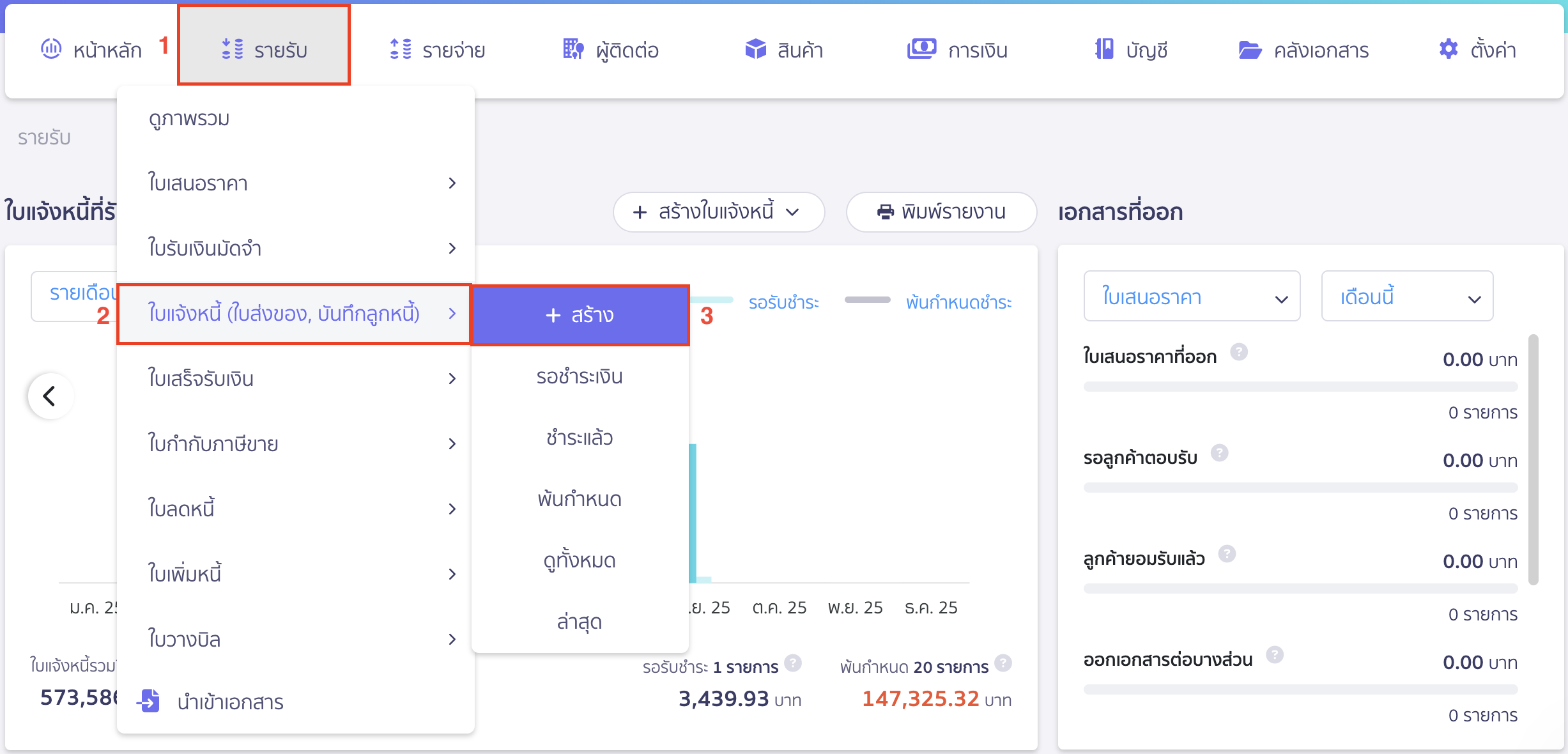
ระบุรายละเอียดดังนี้
- ข้อมูลลูกค้า
- ระบุชื่อลูกค้า วันที่ออก
- กลุ่มจัดประเภท
- สามารถระบุกลุ่มจัดประเภทได้ (ถ้ามี)
- ข้อมูลราคาและภาษี
- เลือกประเภทราคาเป็นรวมภาษีหรือแยกภาษี
- สามารถคลิกปุ่มออกใบกำกับภาษีได้ หากต้องการออกใบแจ้งหนี้/ใบกำกับภาษี ถ้าไม่เปิดปุ่มนี้จะแสดงเป็นใบแจ้งหนี้
- ราคานี้เป็นค่าเงิน ระบบจะ default เป็น THB สามารถเลือกเปลี่ยนเป็นค่าเงินต่างประเทศได้
- รายการ
- เลือกผังบัญชี 212104 เงินรับล่วงหน้า-เงินมัดจำ
- ระบุราคา/หน่วย
- ระบุภาษี
- ระบุอัตราหัก ณ ที่จ่าย
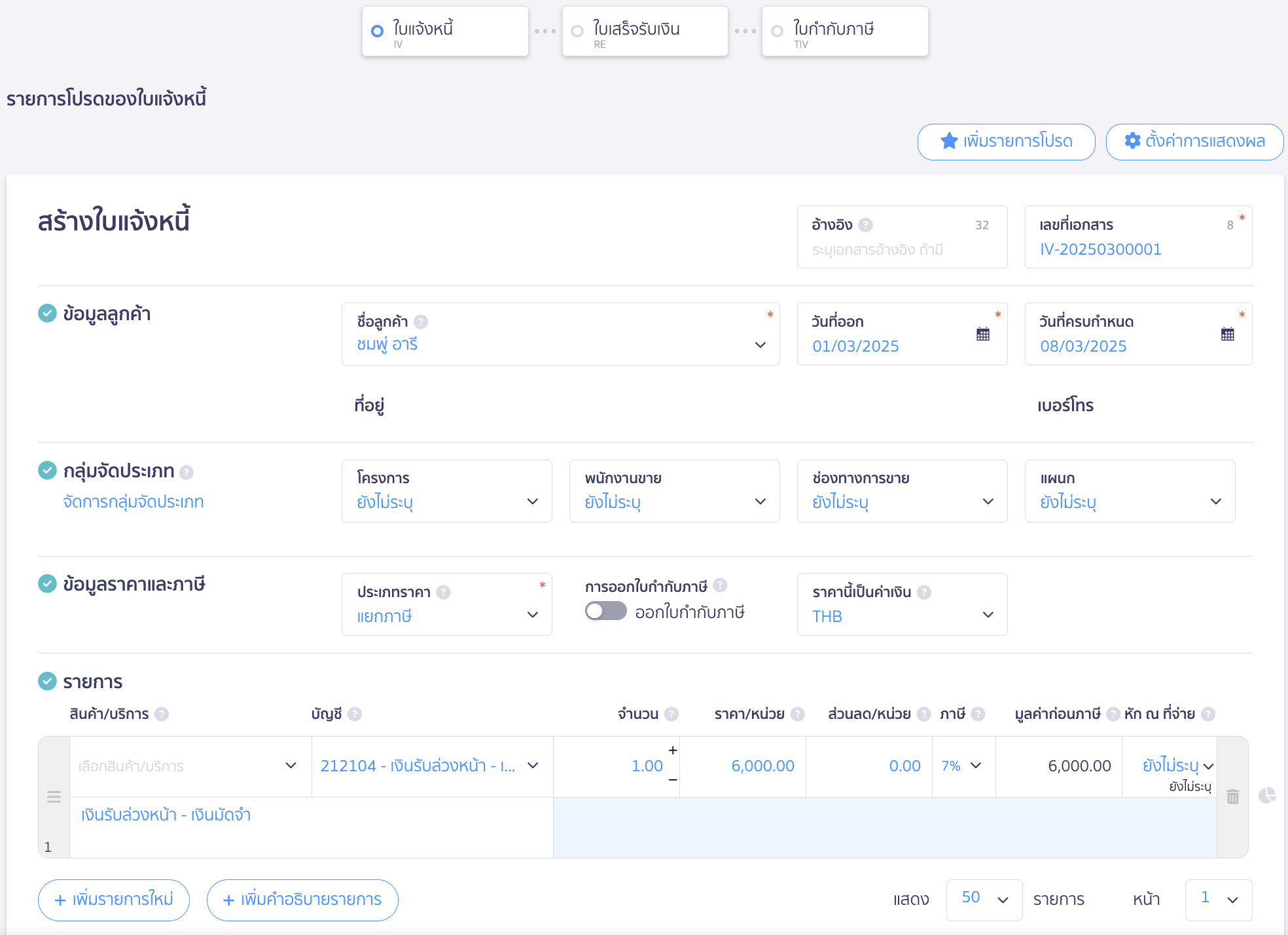
เมื่อกรอกข้อมูลครบถ้วน > คลิกปุ่ม “อนุมัติใบแจ้งหนี้”
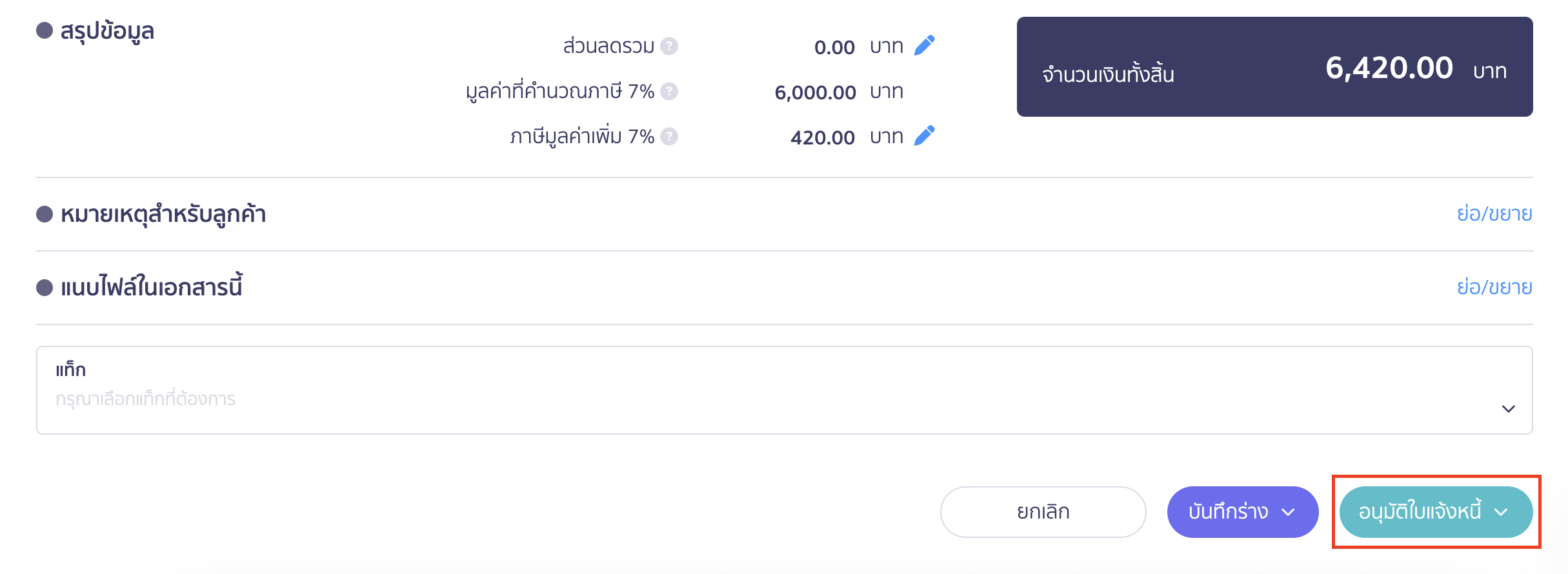
สามารถดูการบันทึกบัญชีได้โดยกดที่เลขที่บันทึกบัญชี
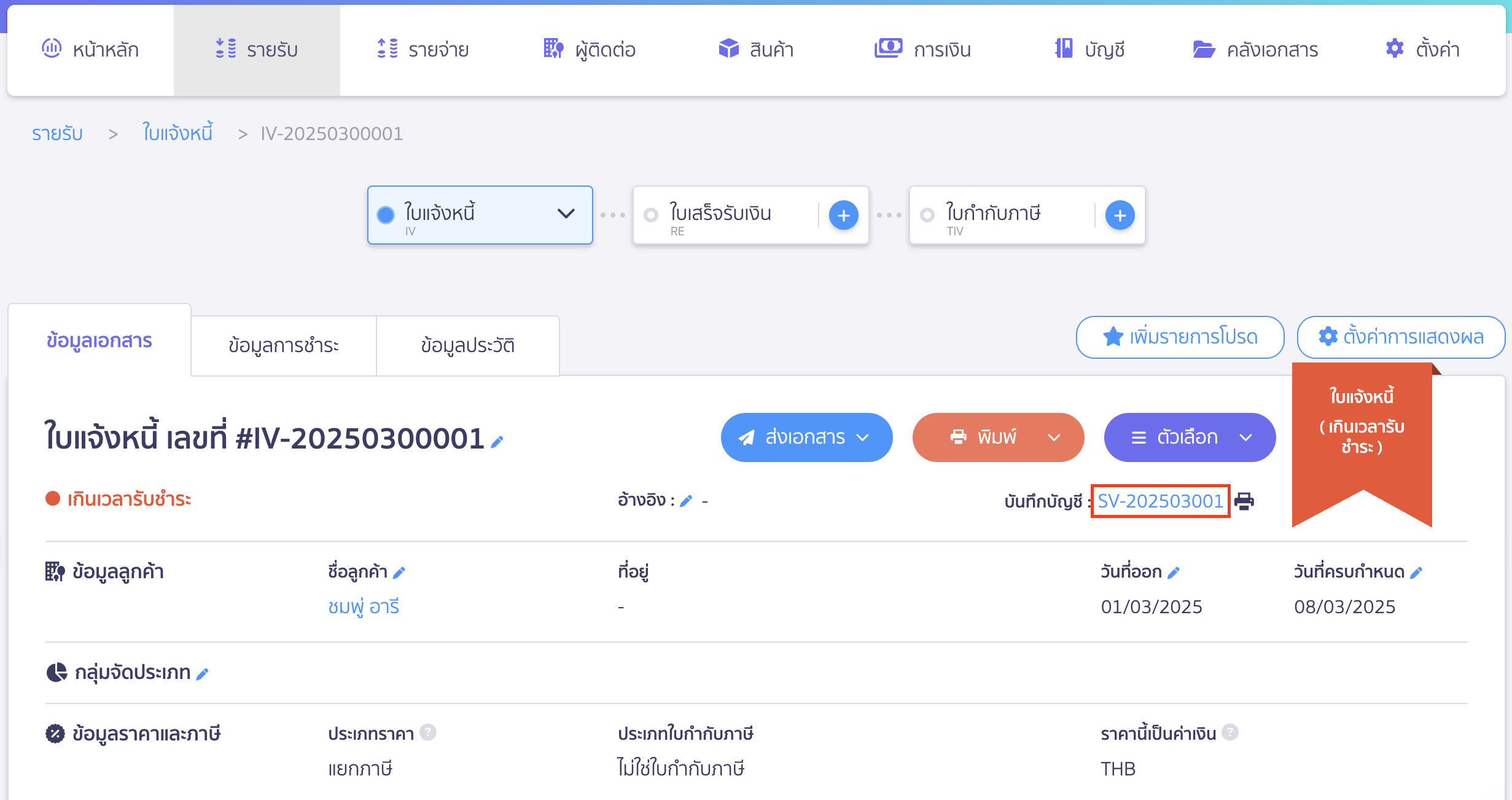
ตัวอย่างการบันทึกบัญชี
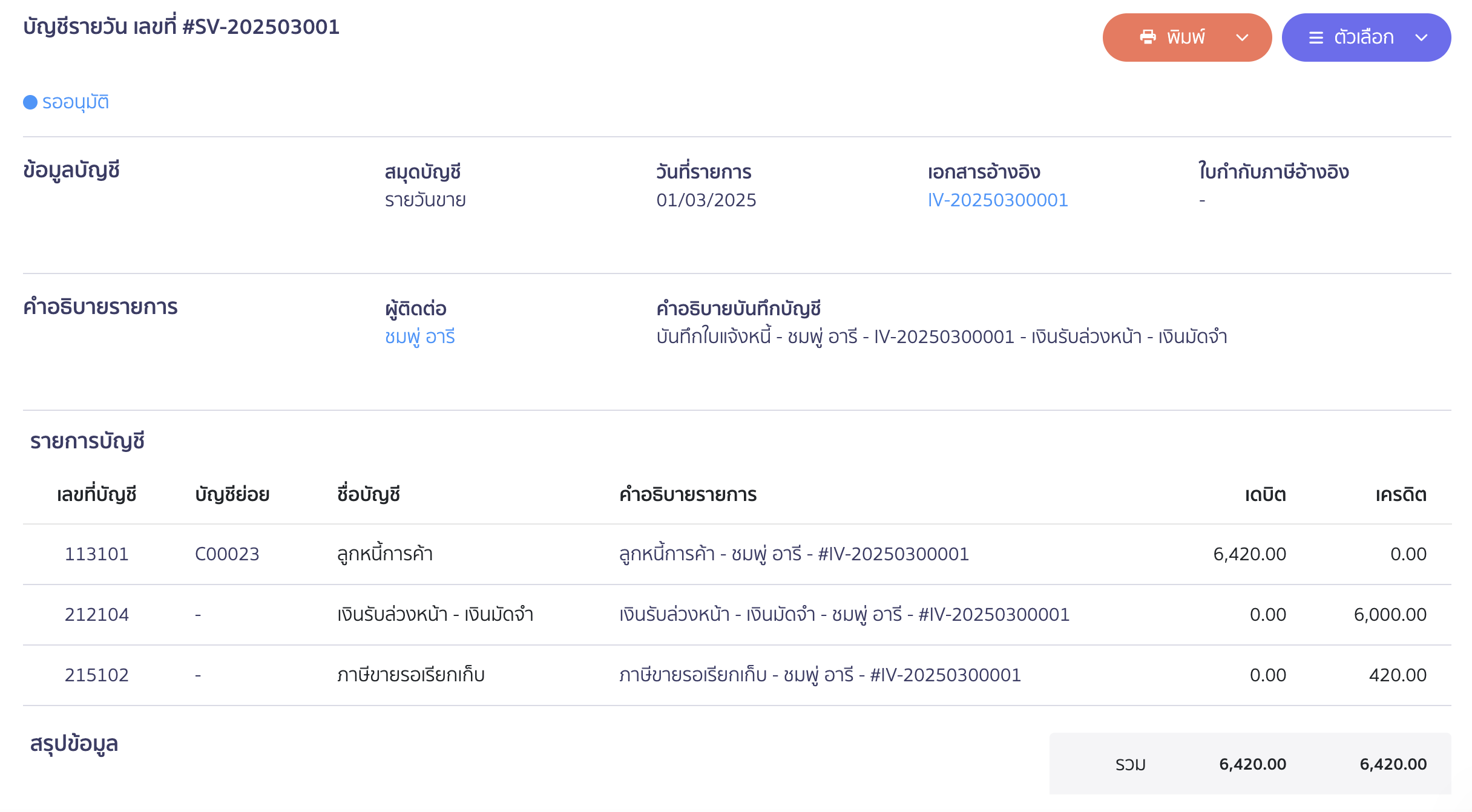
2. บันทึกรับชำระเงินมัดจำ
เข้าไปที่ใบแจ้งหนี้เดิม > กดเครื่องหมาย + ที่ปุ่มใบเสร็จรับเงินบนเส้น Timeline เอกสาร ระบบจะดึงข้อมูลเดิมมาให้
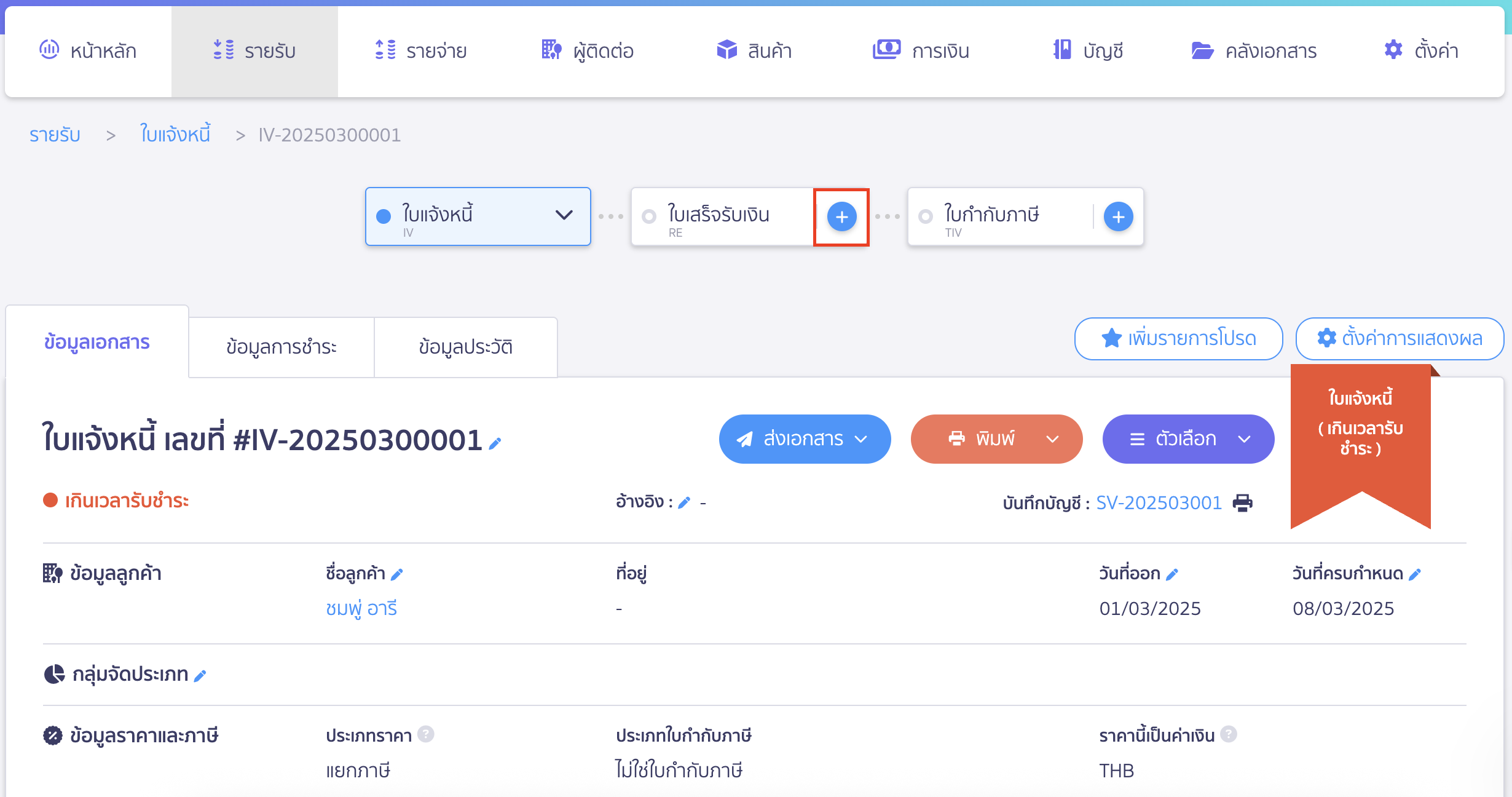
เมื่อเข้ามาที่หน้าสร้างใบเสร็จรับเงิน ที่ส่วนการรับชำระเงิน
- ระบุวันที่รับชำระ
- ระบุช่องทางการรับชำระเงิน
ตรวจสอบข้อมูล > คลิกปุ่ม “อนุมัติใบเสร็จรับเงิน”
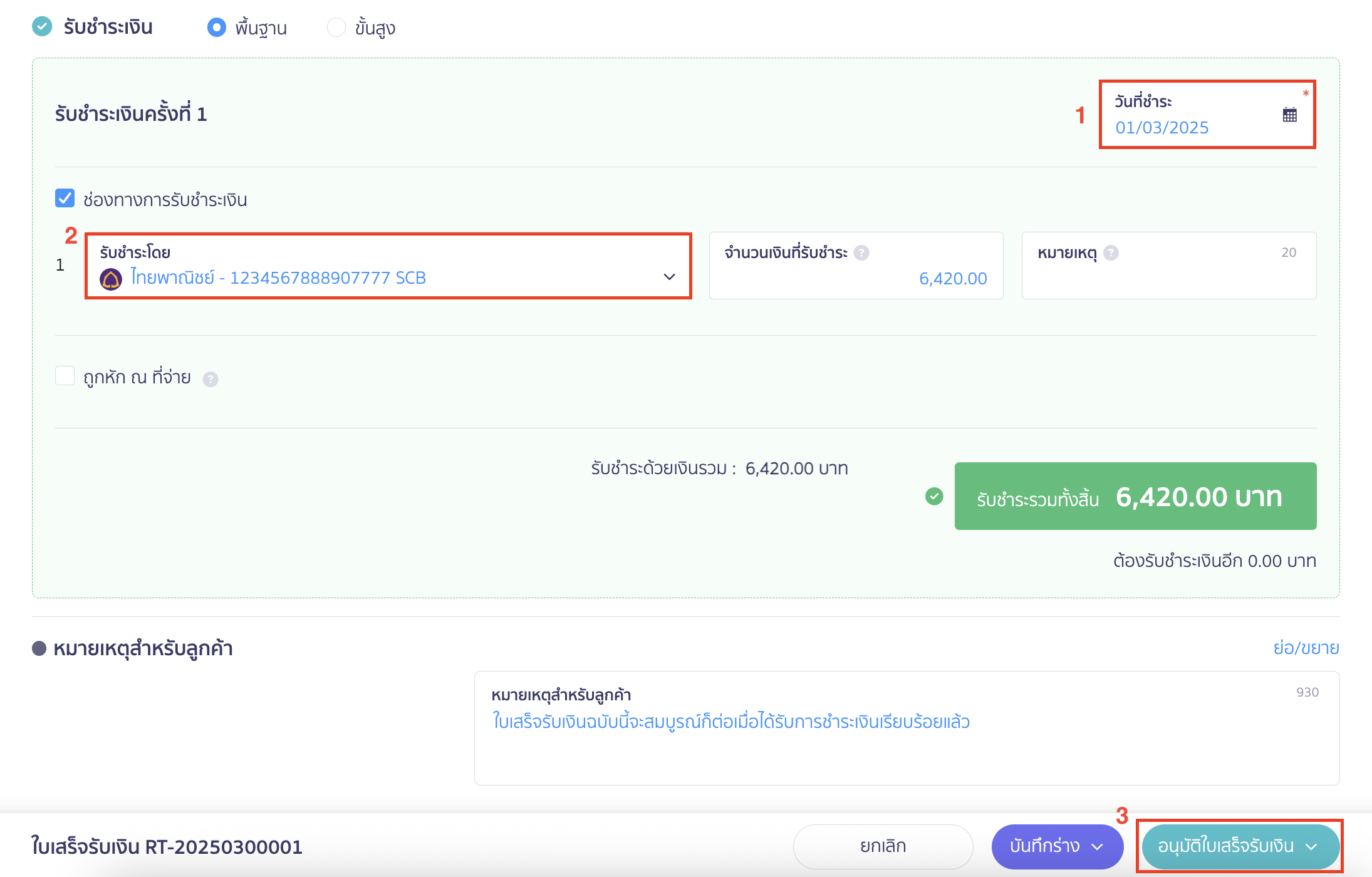
ไปที่หน้าข้อมูลการชำระ เพื่อดูการบันทึกบัญชี โดยกดที่เลขที่บันทึกบัญชี
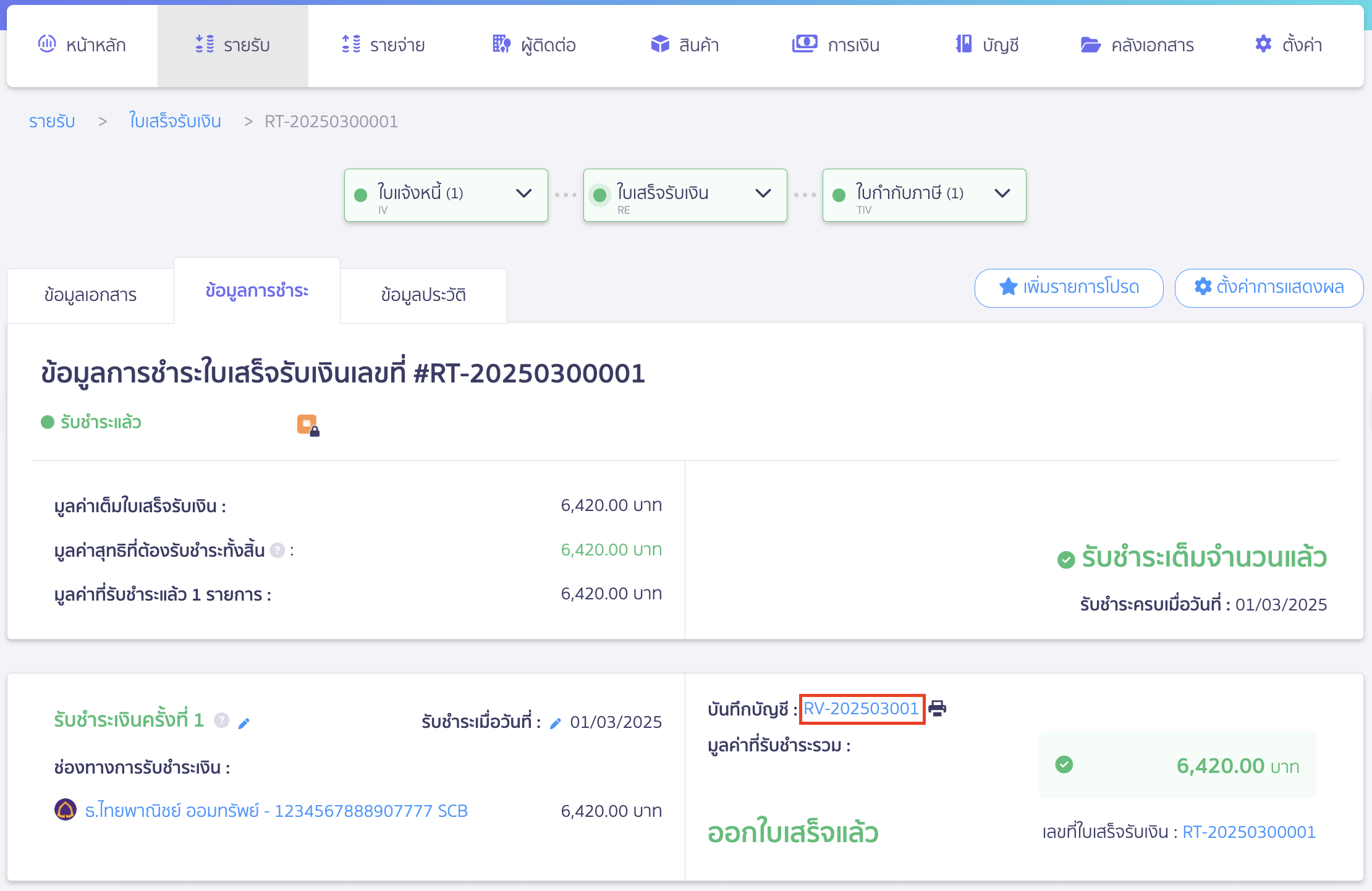
ตัวอย่างการบันทึกบัญชี
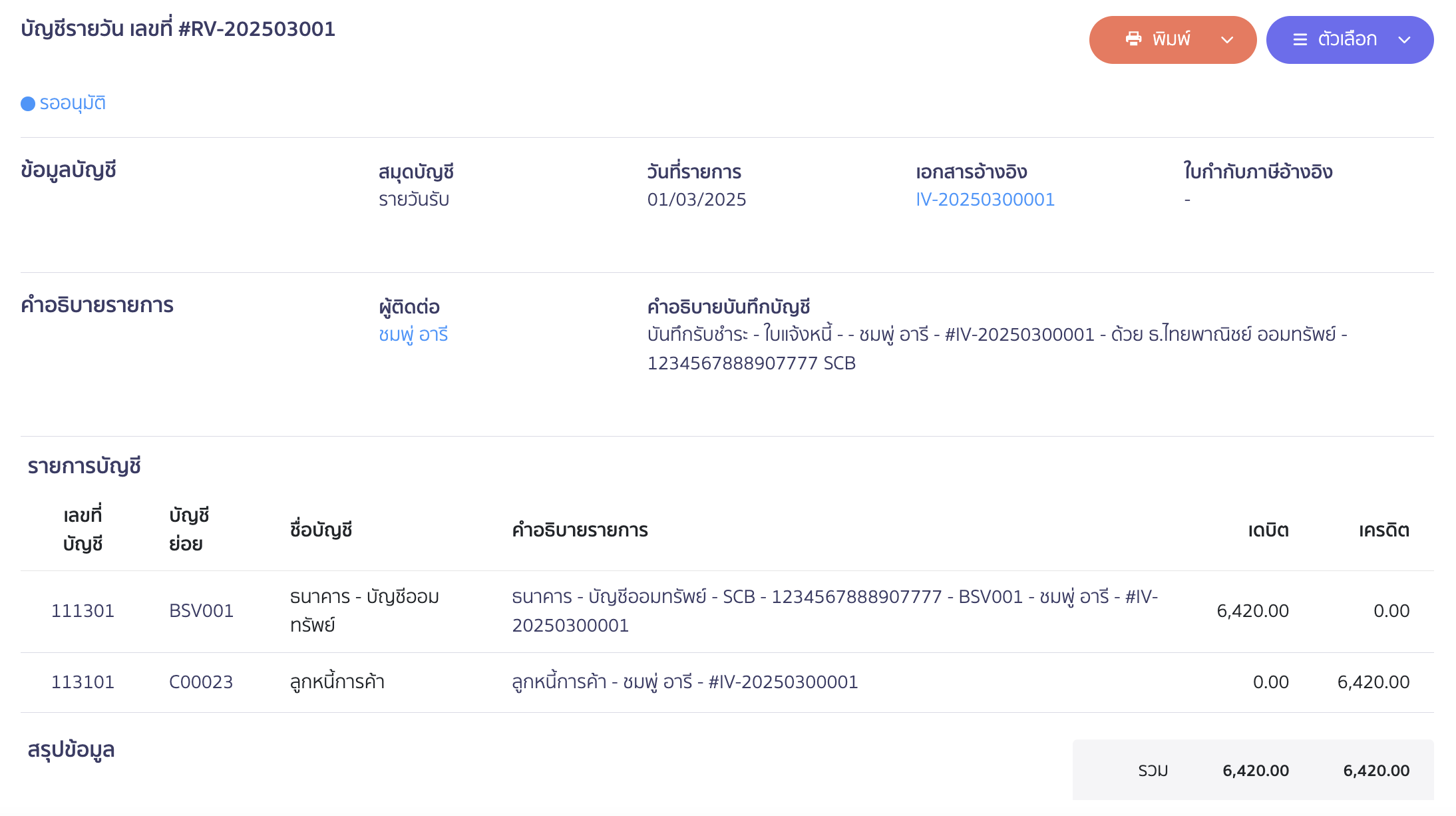
3. บันทึกรับชำระเงินส่วนที่เหลือ
จากตัวอย่างจะเป็นการรับชำระเงินส่วนที่เหลือ 40%
ไปที่เมนูรายรับ > ใบเสร็จรับเงิน > สร้าง
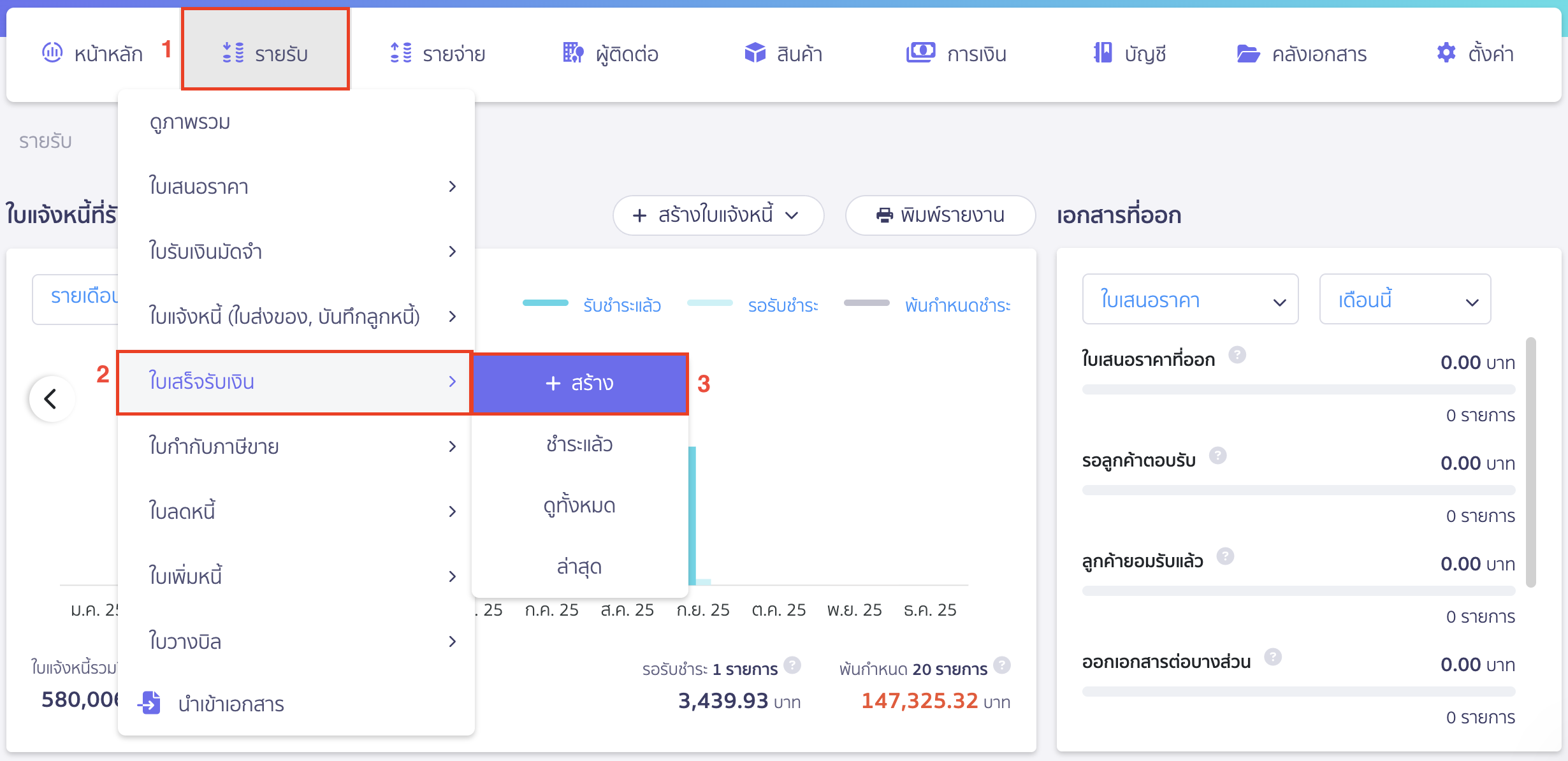
ระบุรายละเอียดดังนี้
- ระบุข้อมูลลูกค้า
- ระบุวันที่ออกเอกสาร
- ระบุรายการสินค้าและราคา
- ระบุผังบัญชี 212104 เงินรับล่วงหน้า-เงินมัดจำ (จำนวนเงินติดลบ)
- ระบุหัก ณ ที่จ่าย
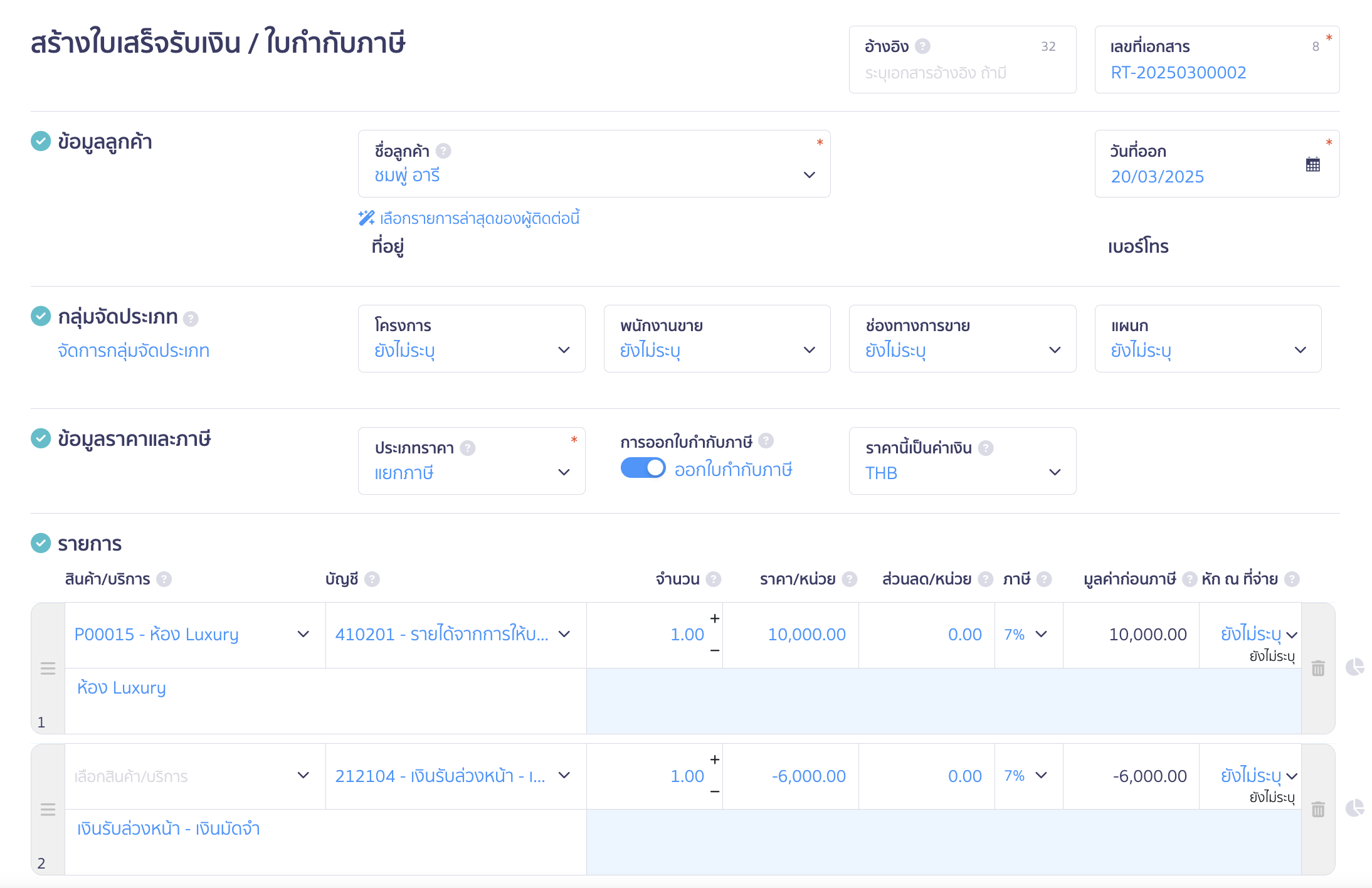
ระบุช่องทางชำระเงิน เช่น เงินสดย่อย หรือ สำรองรับจ่าย
จากนั้นตรวจสอบความถูกต้อง > คลิกปุ่ม “อนุมัติใบเสร็จรับเงิน”
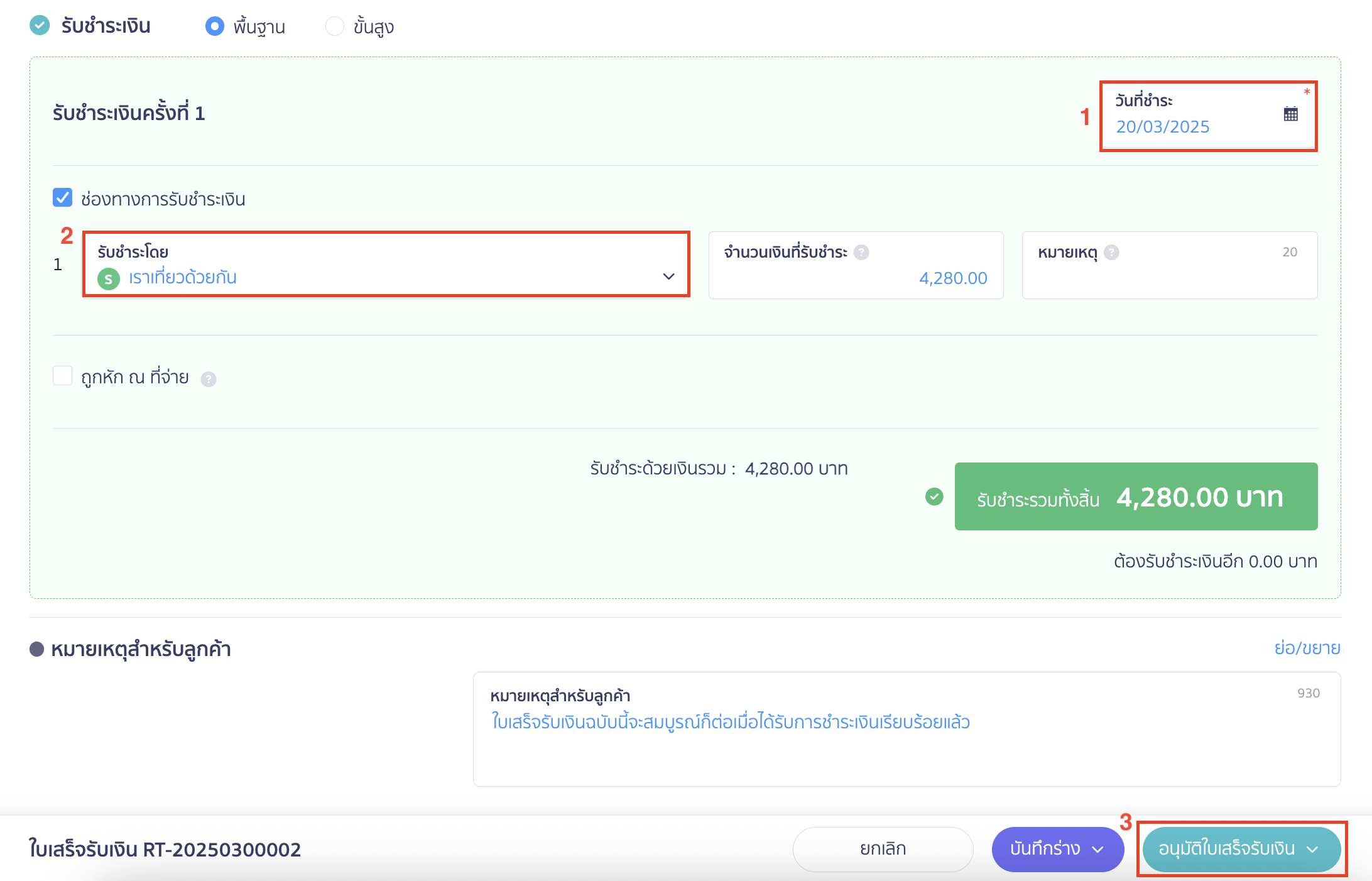
ไปที่หน้าข้อมูลการชำระ เพื่อดูการบันทึกบัญชี โดยกดที่เลขที่บันทึกบัญชี
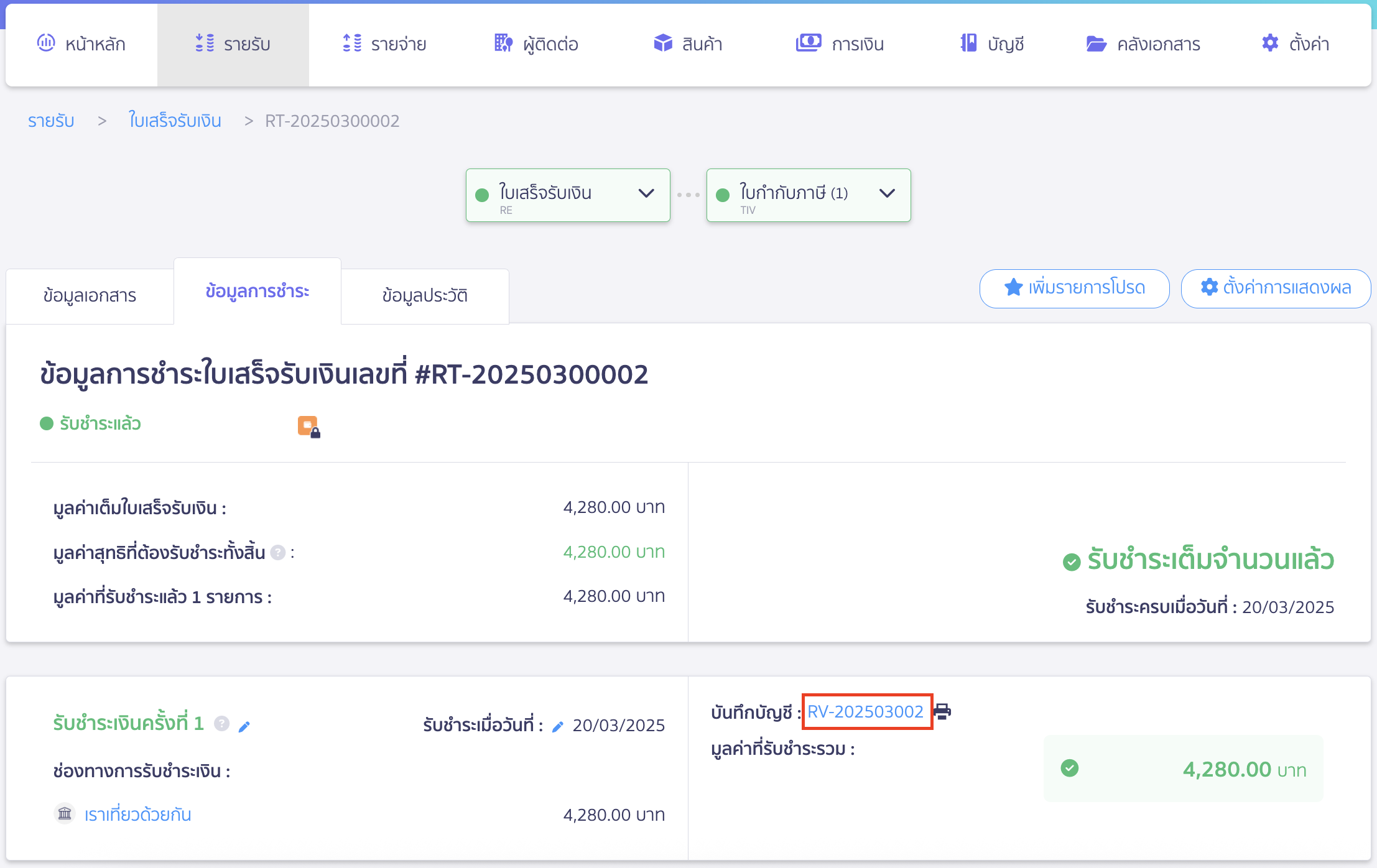
ตัวอย่างการบันทึกบัญชี
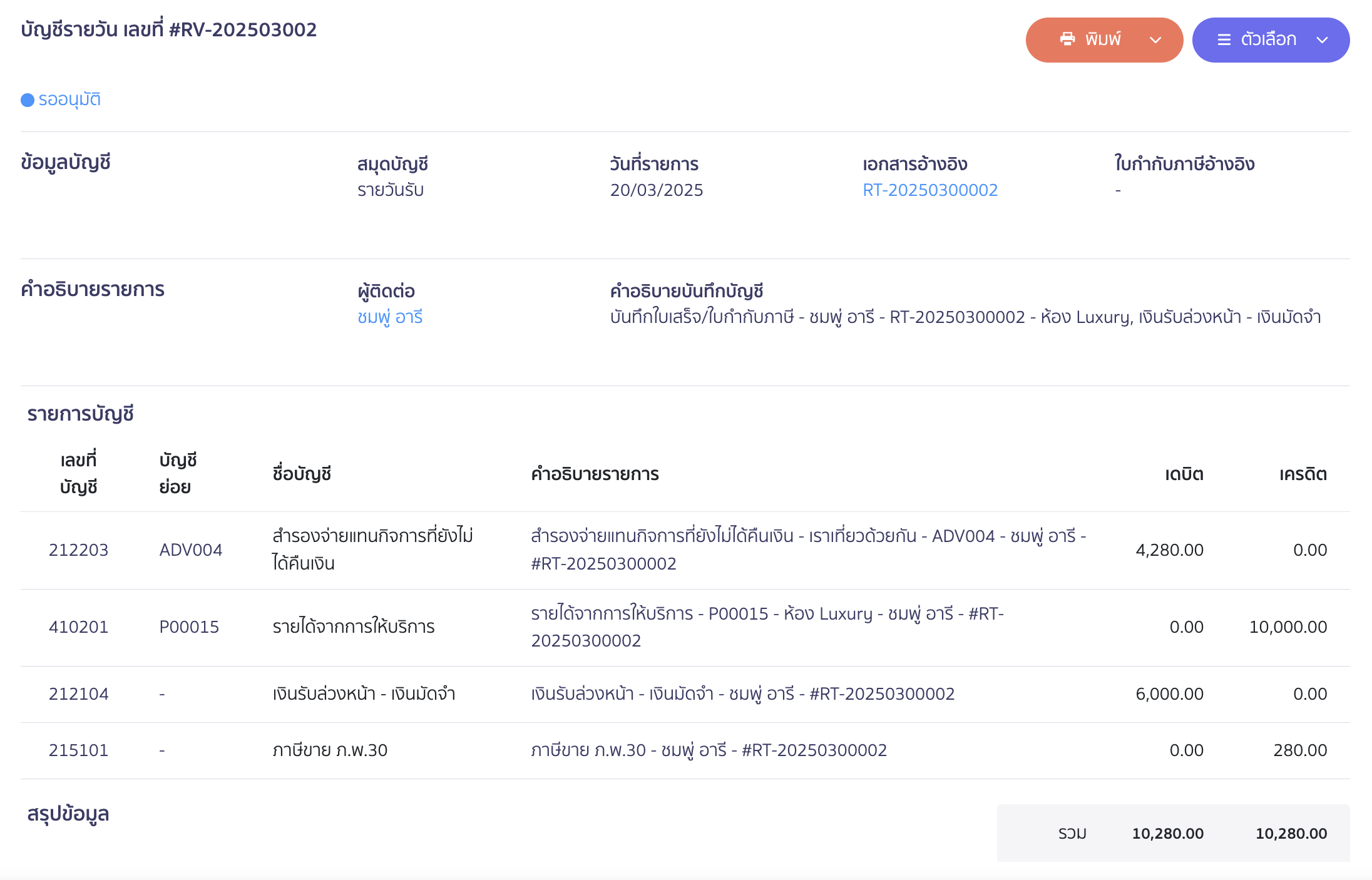
4. เมื่อรัฐบาลโอนเงินให้กิจการหลังจากบันทึกรายรับ กิจการเข้าร่วมโครงการเราเที่ยวด้วยกัน
เป็นการโอนเงินระหว่างบัญชี สามารถดำเนินการโอนได้ตามขั้นตอนของกิจการ
– จบขั้นตอนการบันทึกรายรับ กิจการเข้าร่วมโครงการเราเที่ยวด้วยกัน –